ps CS6鼠繪CD產(chǎn)品包裝
更改圖層不透明度后的效果。
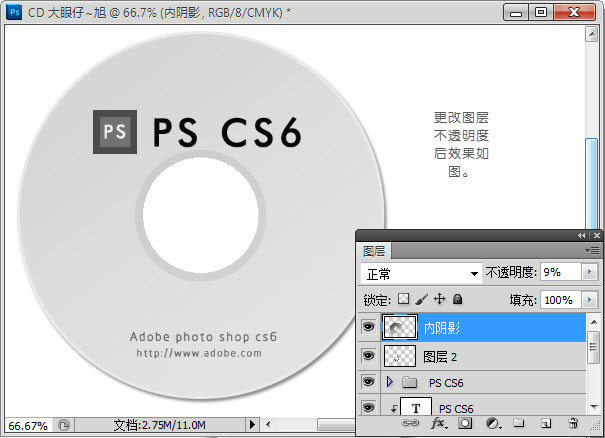
9、為了更好的表現(xiàn)光盤的真實(shí)感,打開下面的素材,并放置到合適的位置,如下:

素材:
10、新建圖層,命名為高光,用鋼筆工具勾出選區(qū)并填充白色,更改圖層不透明度為30%,效果如圖:

11、新建空白圖層,為其制作封套,命名為紙包裝,使用矩形選框工具繪制方形選區(qū),并填充灰色(RGB值都為229),效果如下:
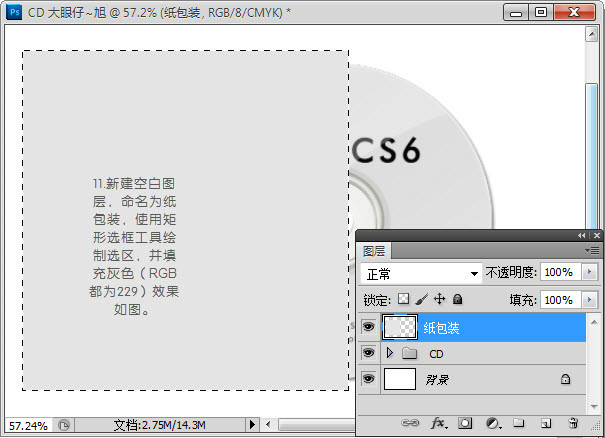
12、為紙包裝添加簡(jiǎn)單的文字設(shè)計(jì),效果如下:
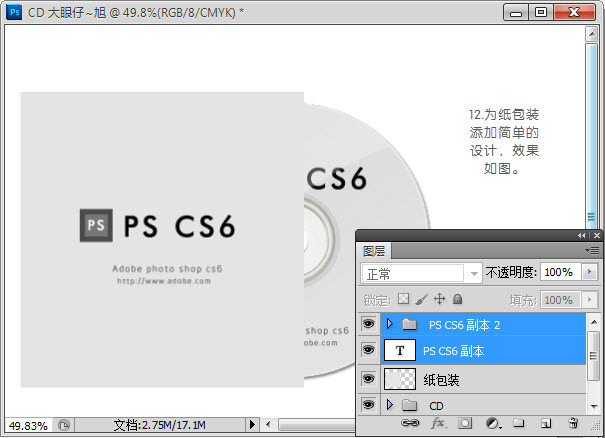
13、新建空白圖層,使用漸變工具拉出一個(gè)黑色到透明的漸變,調(diào)整圖層不透明度,如下:

14、用同樣的方法,拉白色到透明的漸變制作出封套的高光。

15、繪制選區(qū),并填充黑色,調(diào)整圖層不透明度為80%,用濾鏡—模糊—高斯模糊,5像素,效果如下:
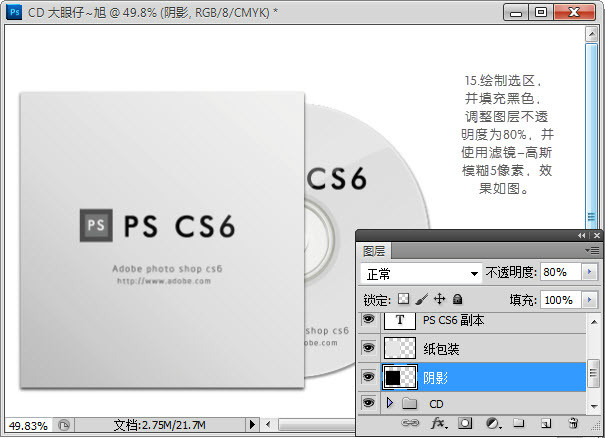
使用鋼筆工具勾出選區(qū),并刪除不需的部分,如下:
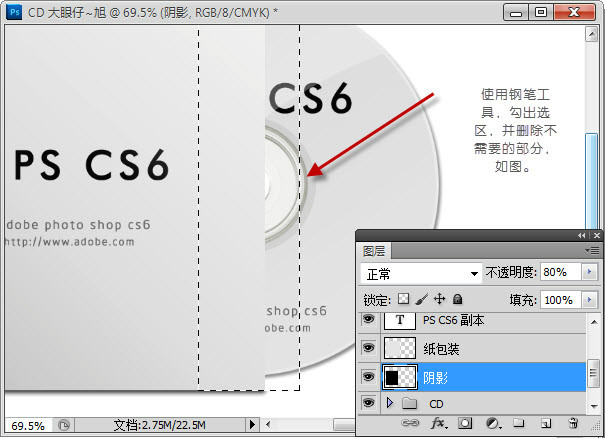
再用鋼筆工具勾出選區(qū)填充黑色,調(diào)整圖層不透明度為12%,這樣陰影效果就制作好了。

最終效果!





























